كنا قد طرحنا في وقت سابق شرح لطريقة استعراض باسوورد الشبكات المحفوظة في ويندوز 10 وذلك بغرض الفائدة حيث ان نظام ويندوز 10 قد تغير في امور كثيرة منها عدم امكانية عرض الشبكات المحفوظة في جهازك او حتى امكانية تغيير باسوورد الشبكة المحفوظة ( الغير متصلة فعلياً ) .
قام احد الاصدقاء بتغيير باسوورد الشبكة التي يستخدمها , وعند استخدام نظام ويندوز 10 لم يستطع الدخول إليها بسبب أن الرقم السري القديم محفوظ وعدم امكانية تغييره كما في نظام ويندوز 7 وبالتالي واجه صعوبة في ذلك مما جعله يسألني عن طريقة تغيير باسوورد الشبكة الموجودة لديه.
فعلى سبيل المثال لو كان اسم الشبكة الموجودة في منزلك ( ed3s.com ) وكان الباسوورد الحالي مثلاً 123 وقمت بتغييره إلى 321 فإن نظام ويندوز 10 سيحاول الاتصال بالشبكة على اساس ان الباسوورد 123 ولا توجد امكانية لتغييره في ويندوز 10 خصوصاً اذا قمت بتغييره الرقم السري للشبكة عن طريق الراوتر بدون تغيير مسبقاً في الكمبيوتر من خلال خصائص الشبكة ومفتاح امان الشبكة .
دعونا من المتاهات السابقة , ولنأخذ الحل الجذري التالي وهو ان تقوم بحذف الشبكة ثم الاتصال بها مرة اخرى وادخال الباسوورد الجديد.
شرح طريقة حذف الشبكة اللاسلكية WIFI من نظام ويندوز 10
الخطوة الاولى اذهب الى الاعدادات ثم اختر منها الشبكة والانترنت
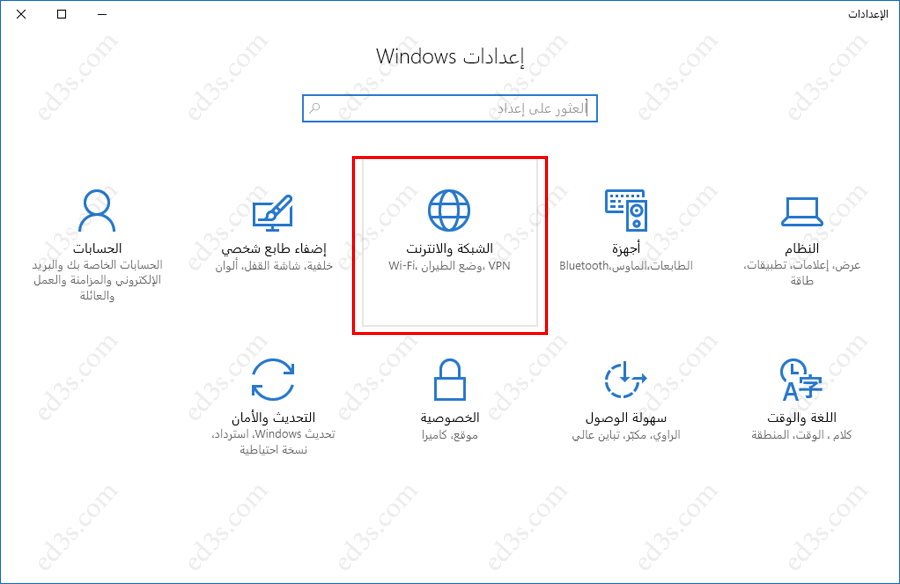
ثم بعد ذلك اذهب اختر WiFi > ثم إدارة الشبكات المعروفة
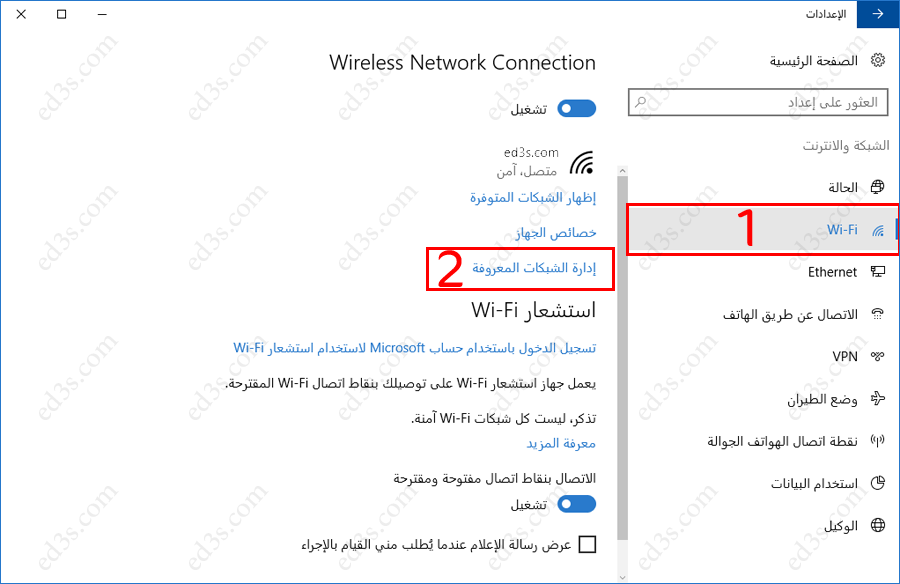
ستظهر لك الشبكات المحفوظة في كمبيوترك على نظام وندوز 10
اذا اردت حذف او ازالة اي شبكة WiFi قم بالضغط عليها لتظهر لك ( خصائص و إزالة ) قم بالضغط على ازالة ليتم حذفها وازالة الشبكة
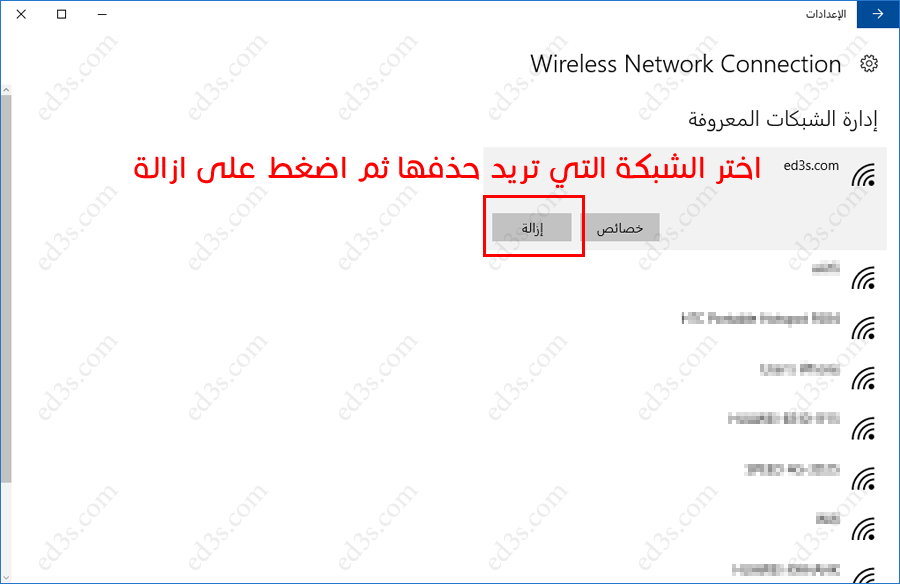
طريقة اصلاح مشكلة عدم الاتصال بشبكة WiFi
ايضاً يمكنك حذف كافة الشبكات واعادة تعيين للشبكة في حالة واجهة مثل هذه المشكلة خصوصاً بعد التحديث الى ويندوز 10 رقم الاصدار 15063 , لكن عليك الانتباه ان هذا الاجراء سيقوم بحذف اي برنامج VPN قمت بتحميله سابقاً مع كافة الشبكات المحفوظة في جهاز الكمبيوتر الخاص بك وسيطلب منك اعادة تشغيل الكمبيوتر لانهاء ذلك الاجراء.
اذهب الى اعدادات > الشبكة والانترنت > الحالة > اعادة تعيين الشبكة
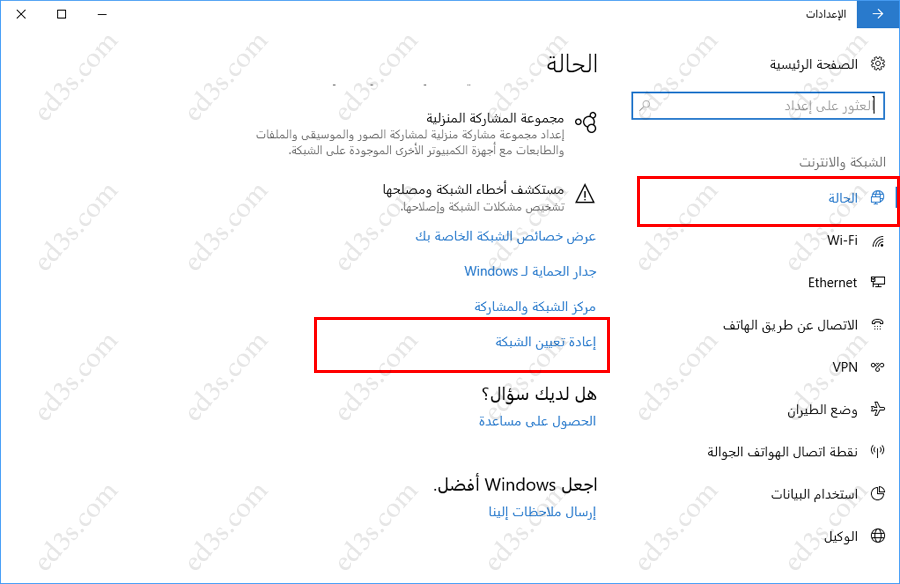

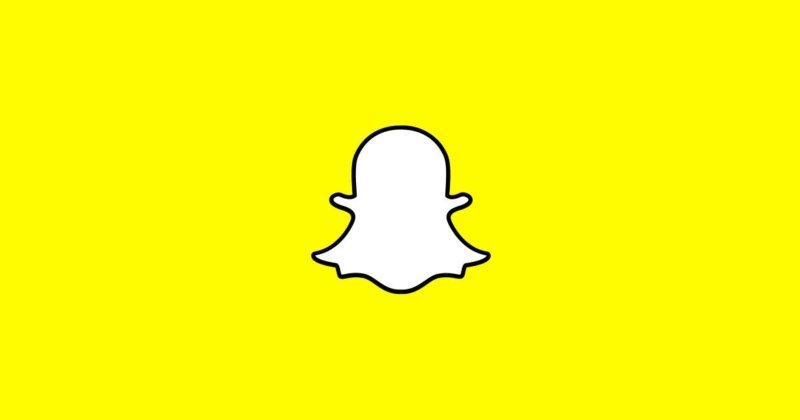

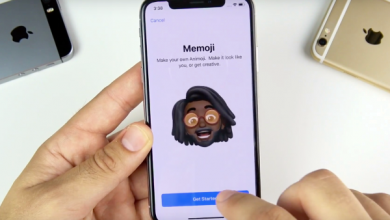

تعليق واحد